Chi usa Chrome, il browser di Google, sa bene che aprire troppe schede inficia sulla fluidità a causa di un eccessivo consumo di memoria. In questo tutorial vedrete come risparmiare memoria per mantenere il browser scattante.
Per far ciò bisogna impostare Chrome per fargli chiudere automaticamente le schede che consumano troppo, oppure metterle in standby se non attive.
Per prima cosa aprite il task manager integrato nel browser andando nel menù Altri strumenti —> Task Manager per vedere quale scheda consuma troppo. L’elenco mostra anche le estensioni installate, per cui se una di esse occupasse troppa memoria vi basterà selezionarla e terminarla premendo il pulsante in basso a destra:
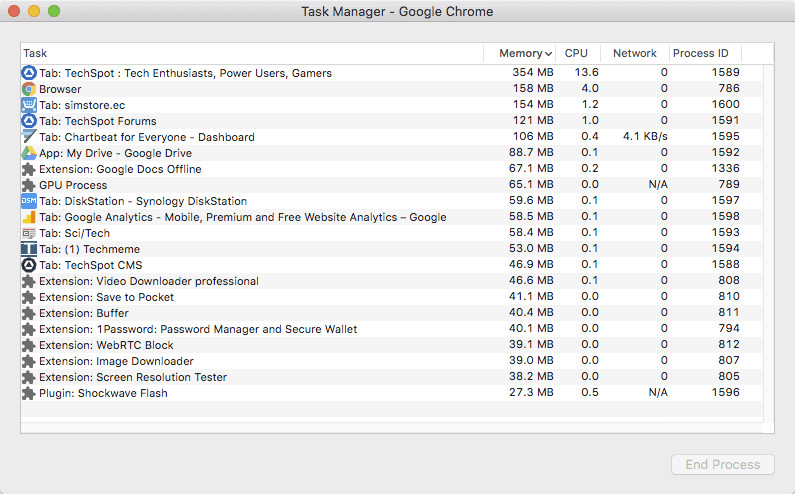
Ora non vi resta che scegliere uno dei due metodi illustrati di seguito per risparmiare RAM:
Chiusura automatica (solo Mac e Windows)
Nella barra degli indirizzi scrivete chrome://flags e impostate su Attivo la voce “Eliminazione automatica scheda”.
Sospensione delle schede
Chrome vi offre anche la possibilità di scegliere quali schede mettere in standby se non attive. Scelta utile ad esempio se si vogliono ricevere le notifiche da Facebook mentre si visita un altro sito.
Sempre nella barra degli indirizzi scrivete chrome://discards/ e impostare per ogni scheda scelta la voce discards.

Quest’opera è distribuita con Licenza Creative Commons Attribuzione – Condividi allo stesso modo 4.0 Internazionale.